
Satura rādītājs:
- Autors Lynn Donovan [email protected].
- Public 2023-12-15 23:50.
- Pēdējoreiz modificēts 2025-01-22 17:33.
Komentāri SQL paziņojumos
- Sāciet ar komentēt ar slīpsvītru un zvaigznīti (/*). Turpiniet ar tekstu komentēt . Šis teksts var ietvert vairākas rindiņas. Beidziet komentēt ar zvaigznīti un slīpsvītru (*/).
- Sāciet ar komentēt ar -- (divām defisēm). Turpiniet ar tekstu komentēt . Šo tekstu nevar paplašināt līdz jaunai rindai.
Papildus tam, kāda ir saīsne komentēšanai SQL?
Uz komentēt koda rindiņas iekšā SQL Server Management Studio (SSMS) vaicājumu logā atlasiet vajadzīgās koda rindas komentēt un nospiediet tastatūru īsceļu “CTRL+K”, kam seko “CTRL+C”.
Var arī jautāt, kas ir SQL komandas? SQL komandas ir sagrupētas četrās galvenajās kategorijās atkarībā no to funkcionalitātes: Datu definīcijas valoda (DDL) - tās SQL komandas tiek izmantoti datu bāzes objektu struktūras izveidei, modificēšanai un nomešanai. The komandas ir CREATE, ALTER, DROP, RENAME un TRUNCATE.
Turklāt, ko /* nozīmē SQL?
/* nozīmē vairāku rindiņu komentāra sākums. Piemēram: /* CREATE PROC A_SAMPLE_PROC BEGIN AS SELECT * NO A_SAMPLE_TABLE END */ kamēr -- nozīmē vienas rindiņas komentārs. Tastatūras īsinājumtaustiņš komentēšanai MS SQL Server Studio ir Ctrl + K, Ctrl + C.
Kā mēs attēlojam komentārus programmā Oracle?
In Orākuls , a komentēt sākās ar -- simbolam ir jāatrodas SQL priekšraksta rindas beigās ar rindas pārtraukumu aiz tā. Šī metode komentējot var aptvert tikai vienu rindiņu jūsu SQL, un tai jābūt rindas beigās.
Ieteicams:
Kā jūs savienojat SQL Server?
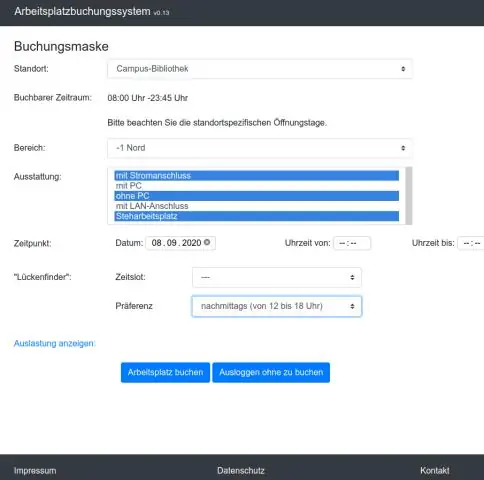
SQL Server Concat With + Pievienojiet kopā 2 virknes: SELECT 'W3Schools' + '.com'; Pievienojiet kopā 3 virknes: SELECT 'SQL' + ' is' + ' fun!'; Pievienojiet virknes kopā (atdaliet katru virkni ar atstarpi): SELECT 'SQL' + ' ' + 'is' + ' ' + 'jautri!';
Kā jūs komentējat vairākas rindiņas gurķu funkcijā?

Lai komentētu vairākas rindas vai izmantotu bloķētu komentāru, atlasiet visu rindiņu un nospiediet Ctrl + / programmā Eclipse. Citai IDE var būt citi saīsnes, lai to izdarītu. Līdzīgi, lai noņemtu komentāru, vēlreiz nospiediet Ctrl +
Kā jūs komentējat Yaml?

Yaml faili), varat komentēt vairākas rindiņas: atlasot komentējamās rindiņas un pēc tam. Ctrl+Shift+C
Kā jūs komentējat vilkšanas pieprasījumu?

Rindas komentāru pievienošana izvilkšanas pieprasījumam Zem sava repozitorija nosaukuma noklikšķiniet uz Izvilkšanas pieprasījumi. Vilkšanas pieprasījumu sarakstā noklikšķiniet uz vilkšanas pieprasījuma vietā, kur vēlaties atstāt komentārus. Izvilkšanas pieprasījumā noklikšķiniet uz Mainītie faili. Virziet kursoru virs koda rindiņas, kur vēlaties pievienot komentāru, un noklikšķiniet uz zilās komentāra ikonas
Kā jūs komentējat Jupyter piezīmju grāmatiņā?

Vienkārši atlasiet/izceliet vienu rindiņu, bloku vai kaut ko citu, un pēc tam 'Ctrl'+'/' un tas ir burvīgs:) Atlasiet līnijas Windows jupyter piezīmjdatorā un nospiediet Ctrl + #. Vēl viena lieta, kas jāpiebilst, versijā, kuru izmantoju, kods ir jāinicializē, lai to varētu komentēt, izmantojot CTRL un
